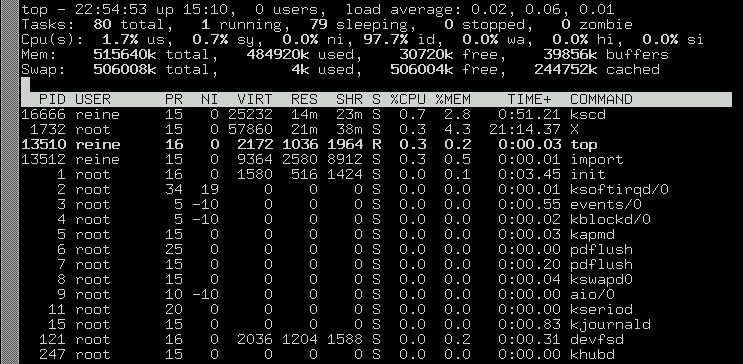Dal punto di vista del sistema operativo le applicazioni sono eseguite impiegando uno o più processi, e consumano parte delle risorse del sistema, come la memoria e l'impiego del processore. Vi presentiamo alcuni comandi utili per monitorare e gestire tali processi e, di conseguenza, le applicazioni a cui appartengono.
Il comando ps visualizza una lista dei processi attualmente in esecuzione sul sistema, secondo i criteri da voi stabiliti.
Digitando questo comando senza alcun argomento verranno mostrati solo i processi avviati da voi che dipendono dal terminale in uso:
$ ps
PID TTY TIME CMD
18614 pts/3 00:00:00 bash
20173 pts/3 00:00:00 ps
I processi sono controllati per mezzo di segnali. I comandi kill e killall sono impiegati per inviare segnali ai processi. Il comando kill richiede come argomento il numero di un processo, mentre killall richiede il nome di un processo.
kill [-SEGNALE] <numero_del_processo>
killall [-SEGNALE] <nome_del_processo>
I segnali possono essere specificati usando numeri o nomi. Digitate kill -l per visualizzare una lista dei segnali disponibili. Quelli usati più di frequente sono:
TERMo15: questo è il segnale predefinito nel caso si ometta il numero o il nome del segnale. Il processo viene chiuso senza conseguenze.STOPo19: con questo segnale si mette temporaneamente in pausa un processo. Inviate il segnaleCONTo18per far sì che riprenda l'esecuzione del processo.KILLo9: questo segnale forza la chiusura del processo. Lo si utilizza spesso per chiudere un processo che non risponde più («congelato»). Il processo viene terminato in maniera brusca.
kill 785: chiede al processo identificato dal numero
785di terminare l'esecuzione, dandogli la possibilità di effettuare qualsiasi operazione di «pulizia» si renda necessaria;kill -KILL 785: forza la terminazione del processo identificato dal numero
785senza concedergli l'opzione di effettuare operazioni di «pulizia». Il processo termina immediatamente;killall -TERM make: chiede a tutti i processi dal nome
makelanciati da questo utente di finire le operazioni.
Qualunque cosa accada,
avrete la possibilità di controllare soltanto i vostri processi (a meno che
non siate root), pertanto non dovete preoccuparvi di danneggiare
i processi di altri utenti perché non saranno interessati dai vostri
comandi.
top è un programma che può svolgere contemporaneamente le funzioni di ps e di kill; viene utilizzato anche per controllare i processi in tempo reale in quanto offre informazioni sull'uso della CPU e della memoria, sul tempo di esecuzione, etc. (si veda la Figura 8.1, «Controllo dei processi usando top»).
Il programma è interamente controllato da tastiera, e i comandi distinguono fra maiuscole e minuscole. Potete visualizzare l'aiuto premendo h. Quelli che seguono sono i comandi più utili:
k: invia un segnale a un processo. top vi chiederà il PID del processo, seguito dal numero o dal nome del segnale da inviare (
TERMo15come opzione predefinita);M: questo comando è usato per elencare i processi in base alla memoria utilizzata (campo
%MEM);P: questo comando è usato per elencare i processi in base al tempo di CPU che utilizzano (campo
%CPU): questo è l'ordinamento predefinito;u: questo comando serve a mostrare i processi di un utente in particolare, top vi chiederà quale. Dovrete inserire il nome dell'utente, non il suo UID. Se non fornite alcun nome, verranno visualizzati tutti i processi;
i: questo comando opera come un interruttore: normalmente vengono visualizzati tutti i processi, anche quelli sospesi, questo comando fa in modo che vengano mostrati solo i processi attualmente in esecuzione (i processi il cui campo
STATindicaR, Running), e non gli altri. Usando di nuovo il comando si ritorna alla precedente visualizzazione.
![[Nota]](images/note.png)